美图秀秀基础教程
美图秀秀基本功能简介

美图秀秀基本功能简介美图秀秀基本功能简介市面上的图形图片的处理软件很多,最专业是Ps,但是Ps做起来需要的专业技术很高,而美图秀秀可以说是一款傻瓜式的Ps,操作起来非常方便,而且它的界面很可爱,是专门针对女生群体设计的,以下是对其基本功能和简单操作的介绍。
打开美图秀秀界面,左上角红色框框区域为其主要功能区。
然后打开一张图片。
打开一张图片,美图秀秀会自动进入美化区。
先选择右侧蓝色框框中的特效调整区的备选,选择自己需要的特效。
在选择的时候不要连续选,对一种效果不满意,要先取消该特效(如上图所示),然后再选择另外一种特效。
在选择一种特效后,可以选择左上角红色框框中的色彩调整和基础调整,可以对需要的特效进行修正,以达到自己满意的效果。
美容功能选择美容:左侧有一系列美容的功能选择,选择自己需要的功能,然后它会弹出相应的页面。
页面左下角有一个教程,可以点击进行观看,所有的处理功能上面都会有。
比如皮肤美白功能:按照左上角红色框框中的操作提示进行美白。
蓝色框框中有供选择的道具。
如果要画比较细微的部分,可以调整画笔的大小,如果觉得多余了,可以选择用橡皮擦擦掉。
如果觉得不够满意,可以直接选择右侧的一系列一键美白,如果不是需要对某一个部分进行美白,这是一个良好的选择。
在一项美容功能完成后,要选择紫色框框中的应用进行保存。
如果对于所做处理不够满意,可以点击取消,所有处理就会取消。
饰品功能:点击饰品,选择需要的是动态饰品还是静态饰品。
选择之后,右侧会出现一系列可供选择的素材,点击想要的素材,然后素材会出现在图片上,调整素材的位置即可。
可以点击下侧的对比和预览查看效果是否满意。
再比如选择静态饰品,和动态饰品是一样的方法,在点击选择素材之后,素材会自动出现在图片上,也可以根据上图框中的对话框编辑素材达到所需要的效果。
如果觉得该素材不需要了,可以选择“删除本素材”,如果此对话框不出现,就点击图片上的素材。
尤其需要强调的是静态饰品中的会话气泡功能,用同样的方法进行选择。
美图秀秀基本功能简介
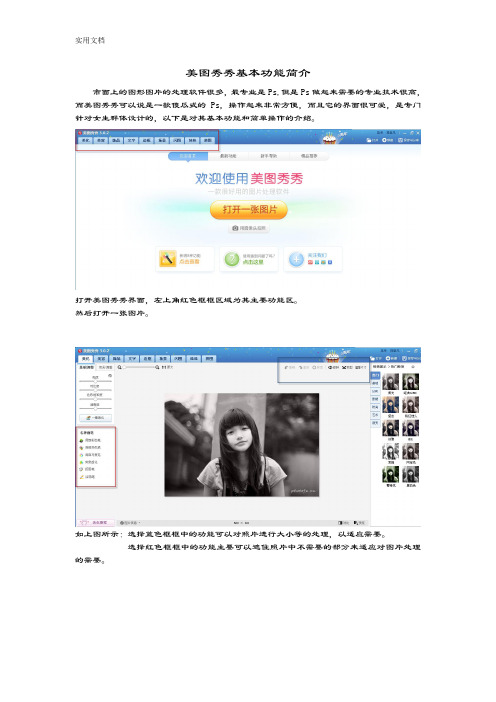
美图秀秀基本功能简介市面上的图形图片的处理软件很多,最专业是Ps,但是Ps做起来需要的专业技术很高,而美图秀秀可以说是一款傻瓜式的Ps,操作起来非常方便,而且它的界面很可爱,是专门针对女生群体设计的,以下是对其基本功能和简单操作的介绍。
打开美图秀秀界面,左上角红色框框区域为其主要功能区。
然后打开一张图片。
如上图所示:选择蓝色框框中的功能可以对照片进行大小等的处理,以适应需要。
选择红色框框中的功能主要可以遮住照片中不需要的部分来适应对图片处理的需要。
打开一张图片,美图秀秀会自动进入美化区。
先选择右侧蓝色框框中的特效调整区的备选,选择自己需要的特效。
在选择的时候不要连续选,对一种效果不满意,要先取消该特效(如上图所示),然后再选择另外一种特效。
在选择一种特效后,可以选择左上角红色框框中的色彩调整和基础调整,可以对需要的特效进行修正,以达到自己满意的效果。
美容功能选择美容:左侧有一系列美容的功能选择,选择自己需要的功能,然后它会弹出相应的页面。
页面左下角有一个教程,可以点击进行观看,所有的处理功能上面都会有。
比如皮肤美白功能:按照左上角红色框框中的操作提示进行美白。
蓝色框框中有供选择的道具。
如果要画比较细微的部分,可以调整画笔的大小,如果觉得多余了,可以选择用橡皮擦擦掉。
如果觉得不够满意,可以直接选择右侧的一系列一键美白,如果不是需要对某一个部分进行美白,这是一个良好的选择。
在一项美容功能完成后,要选择紫色框框中的应用进行保存。
如果对于所做处理不够满意,可以点击取消,所有处理就会取消。
饰品功能:点击饰品,选择需要的是动态饰品还是静态饰品。
选择之后,右侧会出现一系列可供选择的素材,点击想要的素材,然后素材会出现在图片上,调整素材的位置即可。
可以点击下侧的对比和预览查看效果是否满意。
再比如选择静态饰品,和动态饰品是一样的方法,在点击选择素材之后,素材会自动出现在图片上,也可以根据上图框中的对话框编辑素材达到所需要的效果。
美图秀秀教学教程(全)

美图秀秀处理手机自拍照片作者:meitu 来源:网络发表时间:2010-5-8 14:21:38我们经常用手机来进行拍照和自拍,但手机照的效果毕竟无法与专业的相机相比,常常有各种颜色黯淡,噪点,清晰度等问题.今天我们就用美图秀秀来处理这些手机照片的硬伤,调出MM照片的漂亮风采.硬伤一:噪点多处理办法:磨皮祛痘、柔光因为像素偏低,手机照基本都存在噪点多的问题。
用美图秀秀的柔光特效与磨皮祛痘功能都可在很大程度上缓解这一硬伤。
其中磨皮祛痘功能在降噪同时还能起到美化肌肤的作用喔。
小贴士:依照相片噪点的多少可选取不同程度的一键磨皮功能,一般运用轻度或者中度的磨皮去噪就可以了。
去噪然后可点击“对比”按钮观察处理前后对比图。
硬伤二:模糊处理办法:锐化通常经过降噪处理后,会让原本就不清楚的手机照变得越加模糊。
这时候对相片执行锐化处理就再合适但了。
运用“照片处理”标签下的“锐化”特效,一键就可以了增加自拍照的清楚度。
硬伤三:颜色黯淡处理办法:智能绘色、对比度及颜色饱和度调整受到拍摄时间与环境的影响,手机照都存在不同程度的颜色偏差。
对于颜色黯淡问题,首选智能绘色特效就能让相片色彩鲜明靓丽。
但智能绘色可不是所有相片都适用喔,对于颜色偏差比较较小的相片可调试“红粉佳人”等另外特效。
假如对一键特效处理后的相片不是太满足,还可恰当调整一下颜色饱和度与对比度,这对改善相片色调也有不同凡响的效果。
经过这几个过程的容易处理,相片质量增加不少吧?虽然不可能达到高像素相机的效果,可是至少不会沦为“废片”了。
再来看看一样处理后的另外相片效果吧。
各位别再将手机里的自拍照废弃的堆着了,事实证实容易的美化处理后,低质相片相同可“变废为宝”的喔。
美图秀秀轻松制作个性剪影画作者:meitu 来源:网络发表时间:2010-5-8 14:21:24宝贝一天一天的长大了,电脑里的宝贝照片也越来越多了,你在处理这么多照片的时候是不是感觉很多都是大同小异,难以出彩呢?今天我们就用美图秀秀制作一种剪影风格的照片效果,非常简单快速哦~先看完成效果图:效果很特殊吧?操作也不难,这就给各位示范下:由于做剪影效果想要人的框架很分明,因此我们先对照片执行锐化。
美图秀秀 教程

他)→60%古铜色→58%锐化→33%阿宝色,完成具体步骤:裁剪→局部磨皮(力度30%)局部磨皮脸部→快速磨皮1→50%HDR→给睁的眼睛加50%黑眼影,45%上睫毛,给闭的眼睛加50%下睫毛,并全部正片叠底→60%阿宝色→48%锐化→局部变色笔(暗桔色)涂沫梨子皮,完成!步骤:圆角裁剪→局部磨皮(力度21%)处理远景,局部磨皮(力度15%)处理近景,打造移轴效果→60%智能绘色→调高亮度→HDR特效→微调高对比度→加轻松边框(简洁标签下的第2页)→裁剪,完成!选择“美容”菜单下的“消除黑眼圈”功能—》先将画笔力度调整为100%,然后选取地板附近的颜色,涂抹掉左边出现的路人甲—》接着选取马路和地板的颜色,涂抹图片上方的大型路人乙—》最后回到“美容”菜单下,进行皮肤美白,再用美白的颜色去除地板后不自然的部分。
具体步骤:瘦脸瘦身(力度80%)将嘴缩小→快速磨皮1→消除黑眼圈(去黑眼圈,修人脸下巴)→60%黑眼影,并正片叠底→60%上睫毛,50%下睫毛,并全部正片叠底→35%HDR→红粉佳人→35%阿宝色→调高色彩饱和度→轻度磨皮(用橡皮擦去眼睛,衣服)→36%锐化,完成【美图小技巧】具体步骤:局部变色笔(纯白色涂沫白云;蓝色涂沫天空;染发的第1个军绿色涂沫绿植)--90%炫光---HDR---调高色彩饱和度---微调高点对比度---15%锐化--调节色彩参数(偏黄),完成!80%上睫毛并正片叠底--快速磨皮1--64%HDR--45%冰录--加非主流印(雪花)饰品,并全部合并---唇彩(紫色涂沫嘴唇,多余处用橡皮擦去)--35%锐化--调高色彩饱和度--消除黑眼圈,去除左眼下的黑点,完成!抠图—》调整前景图片的透明度和羽化,更换一张很有童话FEEL的背景图片—》点击“边框”按钮,选择“炫彩”边框,在边框素材中选择自己最喜爱的素材搭配。
不但让图片效果更加梦幻,还能让抠图人物更加融合背景中,这就大功告成咯!1.时尚特效分类-50%阿宝色和20%紫色幻想。
美图教程
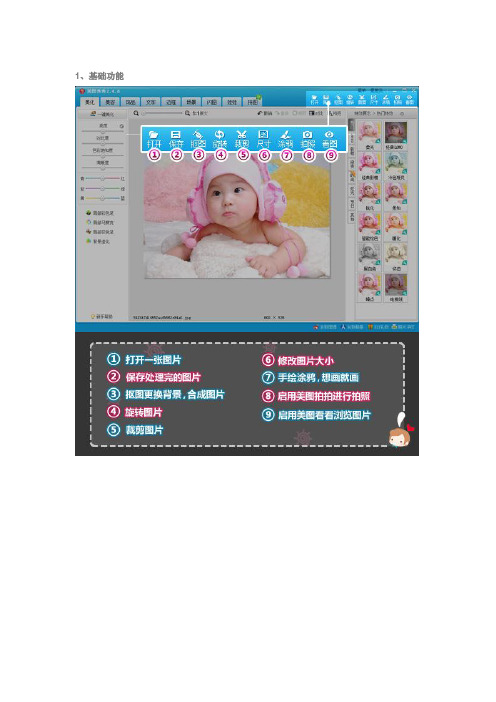
1、基础功能2、美化功能3、美容功能4、饰品功能5、文字功能6、边框功能↑回美图秀秀基础教程--磨皮祛痘美图秀秀基础教程--皮肤美白、腮红时至深秋,皮肤里的黑色素又开始猖狂起来。
干燥晦暗的皮肤让拍出来的照片也大打折扣。
不过别担心,美图秀秀最近新增了“一键美白”功能,只需简单一个步骤就能让肌肤瞬间白皙起来,美白效果绝对立竿见影哦!要做出这样的美白效果方法超级简单。
单击“美容”---“皮肤美白”打开皮肤美白编辑框,选择合适的“一键美白”效果即可。
很多MM皮肤其实不算黑,可是有时候因为拍照时光线不好拍出来的照片看上去也会暗暗的。
对付这种情况,“一键美白”也很好用,轻松一点黯沉的照片立刻明亮起来。
除了显而易见的美白功效,“一键美白”加上美图秀秀特效处理的效果也不同凡响哦。
这是“一键美白”加新增“心形光晕”效果。
要做出这样的照片第一步也是“一键美白”,可爱的照片使用轻度粉色美白比较合适。
接着使用“图片处理”---“时尚”里新增的“心形光晕”特效即可。
新增的“一键美白”功能让美白过程更为简单,效果却同样明显。
使用美图秀秀就能在干燥深秋轻松告别晦暗枯黄的肤色,还等什么?赶快来体验“一键美白”带来的神奇美白功效吧。
美图秀秀基础教程--眼睛放大、变色小眼睛的美女们还在为自己拍照时看不到眼睛而烦恼吗?用美图秀秀的眼睛放大功能加上美瞳,就能变成电子十足的大眼妹啦~~当然,化妆技术出神入化的亲们可以仅作参考。
如果嫌眼睛太大了,也可以用美图秀秀缩小~~哈哈!看效果先:效果对比图1、打开要处理的照片,选择“美容”菜单下的“眼睛放大”功能。
画笔力度不要太大,否则就不自然喽!选择适当画笔2、眼睛变大之后,再来戴个美瞳,让双眼更有神采哦!同样在“美容”菜单下找到“眼睛变色”功能,选择自己喜欢的美瞳类型。
美瞳3、选择“睫毛”功能,给双眼加上睫毛,让眼神更生动~~添加睫毛4、为了让照片更美,可以选择“腮红”工具,制作出粉嫩的肤色。
添加腮红5、最后还可以给图片来个特效处理,这里用了“lomo”中的“淡雅”特效。
美图秀秀基础教程
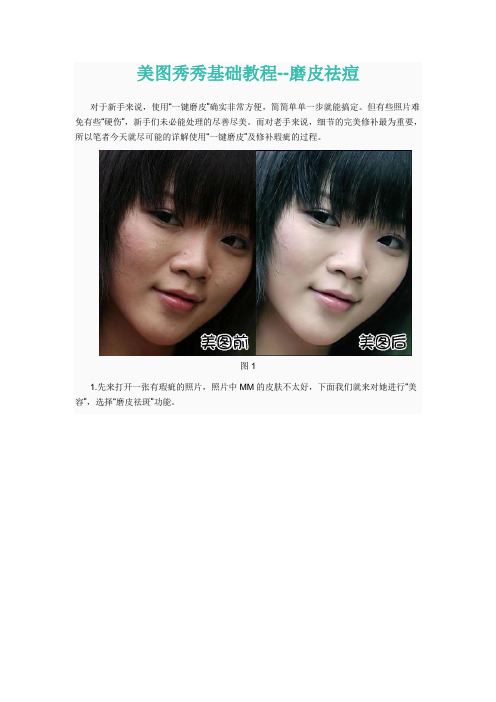
美图秀秀基础教程--磨皮祛痘对于新手来说,使用“一键磨皮”确实非常方便,简简单单一步就能搞定。
但有些照片难免有些“硬伤”,新手们未必能处理的尽善尽美。
而对老手来说,细节的完美修补最为重要,所以笔者今天就尽可能的详解使用“一键磨皮”及修补瑕疵的过程。
图11.先来打开一张有瑕疵的照片,照片中MM的皮肤不太好,下面我们就来对她进行“美容”,选择“磨皮祛斑”功能。
图22.视乎MM皮肤情况笔者选择了“中度磨皮”,不过磨皮后还是有痘点存在,效果不是很好。
这说明力度不够,点击“重置”还原成原图再重新处理。
图33.可以先对痘痘严重的地方先磨皮。
此时要设置小画笔、强力度去除影响效果的斑点,这样磨皮后就不会出现瑕疵了。
图44.由于上面使用的“中度磨皮”效果强度不够,这次来试试效果最强的“超级磨皮”。
不过可别放弃了刚刚修补瑕疵的操作哦,选择“取消”是保留之前的去除瑕疵的操作,如果选择了“确定”就放弃了之前操作。
图5小贴士:超级磨皮有磨皮、清晰锐化和增加对比、提高亮度美白的效果。
5.如果还有一些“漏网之鱼”,现在还可以消灭。
再使用画笔来修饰瑕疵,同样注意画笔要调小、力度要大,这样一来效果就可以好很多了。
图66.一般磨皮后的照片清晰度总是有些下降,这时可以使用“热门”特效中的“锐化”,有效的提高图片的清晰度。
图77.称心如意的图片都是自己调整的,图片色调距离满意还有些差距,偏暗和偏黄是它的致命伤,如果提高点亮度效果就会很不一样。
既然图片偏黄,那就把它拉的距离远些。
图8小贴士:色调调节中的颜色都是相对立的,当加大某种颜色的时候,对立的颜色就会降弱。
最终效果总结:图片处理中细节的完善是很重要的,细节完美,效果看起来自然赏心悦目,而细节往往都只在不太引人注目的地方,新手们常常会忽略。
多一点心思,多一点细节会让你的作品更加精彩。
美图秀秀基础教程--瘦脸瘦身不知道大家有没有发现,增肥减肥对明星来说似乎是件非常容易的事。
他们的身体就像气球,想胖的时候没几天就可以胀起来,要瘦的时候不多久就可以瘦下去,这让小编很是羡慕啊。
美图秀秀教程
美图秀秀教程
美图秀秀是一款非常受欢迎的手机图像处理软件,可以对照片进行美化、滤镜、画质优化等操作。
下面给大家介绍一下美图秀秀的基本教程。
首先,进入美图秀秀软件后,点击右下角的“美化”按钮。
在美化模块中,有很多功能可以选择,比如美白、磨皮、祛痘等。
可以根据自己的需求选择对应的功能进行调整。
接下来就是选择照片了。
可以选择手机相册中的照片,也可以直接拍摄新照片。
选择好照片后,点击下一步。
美图秀秀还提供了多种滤镜效果,可以根据自己的喜好选择合适的滤镜。
滤镜分为花漾、时尚、复古、胶片等多种风格,点击滤镜就可以看到效果。
除了滤镜,美图秀秀还提供了很多贴纸和边框可以选择。
点击贴纸和边框按钮,就可以浏览并选择自己喜欢的贴纸和边框。
此外,美图秀秀还提供了修图功能,可以对照片进行裁剪、旋转和调整尺寸等操作。
可以根据需要进行调整,实现最佳效果。
最后,点击保存按钮,就可以将编辑好的照片保存到手机相册中。
如果需要可以分享到社交平台,比如微信、微博等。
以上就是美图秀秀的基本教程。
通过这个软件,我们可以对照
片进行各种美化和修图操作,让照片更加美观和有趣。
希望对大家有所帮助!。
美图秀秀教程(适用于新手)
我是很无聊的小教程:鼠绘:/mall3/blog/item_view_blog.php 网址。
—————————————————【开始】———————————————————1.截图打开一张头像裁剪110x1102.美化-影楼-HDR 60%3.亮度偏左,对比度偏右,色彩饱和度偏左4.美化-影楼-粉嫩系80%5.美化-时尚-阿宝色25%6.美化-时尚-玻璃水珠40%7.美化-热门-暖化80%8.美化-影楼-红粉佳人100%9.美化-基础-反色10.插入白纸素材调整大小比爱康小一点透明度8% 四处留个边全部合并11.插入划痕素材调整大小覆盖爱康正片叠底12.插入英文素材移到爱康的左或右下方正片叠底13。
美化-基础-反色14.署名-字体-宋体-12号(可描边)15.美化-LOMO-淡雅100%———————————————【完成】————————————————————-----------------------------------爱康;推荐几个美图秀秀吧的头像教程:【1】2011,我是金美娜·教程▍〔梦色蛋糕师〕日系ICON教程/f?kz=1052859306【2】2011,我是啦啦啦·教程▍暗色鲜艳调色ICON戳戳戳/f?kz=1048928715【3】2011,我是鱼籽籽·教程▍那些被遗忘的往事【ICON】/f?kz=1041399516【4】2011,我是小佐君·教程▍你的笑好美动漫ICON教程/f?kz=1022709218【5】2011,我是水璃啊·教程▍冰蓝的心碎[ icon ]/f?kz=1021886304美图秀秀吧地址:/f/good?kw=%C3%C0%CD%BC%D0%E3%D0%E3&cid=8精品区图效中你可以看看你感兴趣的头像教程。
祝你早日成为爱康帝XD/f?kz=1021886304 全地址。
我喜欢======================格子字===========================/p/1163103806 网址步骤:新建输入画布大小(宽400 高200)“文字”——>“输入静态文字”选择喜欢的字体和颜色右键,“插入一张图片”插入你准备好的图片,整理好文字以及图片的位置保存下来再把刚才那张图打开“美容”——>“磨皮祛痘”“画笔大小”调整到100像素,“画笔力度”调整到40%左右如上面所示,涂一遍之后点击应用“美化”——>“局部马赛克”如上图所示,之后再点击应用“特效展示> 基础特效”的“基础”里面找到“锐化”,并点击三下“锐化”右键,插入一张图片,把前一张点出来正片叠底(融合)素材大小99%开始:最标准描边外发光字1.打开一张白纸。
美图秀秀教程(全)
美图秀秀基础教程--局部彩色笔关注@美图秀秀官方微博,学习更多P图技巧!美图秀秀基础教程--局部马赛克最近男生们绝对是兴奋及幸福的,不仅将有四年一度的世界杯精彩球赛可以看,还能欣赏到各国众多的美女足球宝贝。
一边在论坛和球友们讨论足球,一边分享足球宝贝的照片,真是男生们一大乐事!不过现在做什么都讲究“和谐”二字,虽然很想把热辣的足球宝贝照片跟众球友分享,但如果尺度太大极有可能会被论坛封贴。
所以今天就来教教大家如何降低照片被禁的危险系数吧。
就以最性感的巴西名模安布罗休(图1)的照片为例,性感照尺度太宽,还是马赛克一下比较安全。
用美图秀秀软件非常简单就能做到啦,来看看如何操作吧。
首先,用美图秀秀打开一张足球宝贝的性感照片,此处为宾利车,兄弟们见谅,你们懂的……然后选择美化界面上的局部马赛克功能,单击进入操作界面:现在在左边调节适当的画笔大小和力度,然后在需要被马赛克的部分涂抹即可,如下图涂抹车牌一样。
打好马赛克后选择保存,在保存选项里选择保存路径和修改保存名称就可以拉。
好啦,简单几步就可以免受照片被禁的问题了,重在分享哈哈!世界杯球赛精彩,足球宝贝更养眼……关注@美图秀秀官方微博,学习更多P图技巧!美图秀秀基础教程--局部变色笔很多非主流GG、MM都喜欢制作炫彩的图片,色彩相间的图片,特别有感觉。
今天我用美图秀秀的“局部变色笔”来制作炫彩风格的图片,很简单哦。
先看一下图片处理的前后对比:图1 原图图2 效果图其实不用学复杂的PS教程,教你用美图秀秀轻松制作PL炫彩图片。
先启动软件打开图片:图3在“图片处理”标签下,有局部变色笔,可以自定义喜欢的颜色,涂抹就OK了。
图4图5 这就完成啦,很简单滴,再来看看对比的效果:图6还不错哦,喜欢的话,你也尝试做个炫彩的图图吧。
关注@美图秀秀官方微博,学习更多P图技巧!美图秀秀基础教程--消除笔关注@美图秀秀官方微博,学习更多P图技巧!美图秀秀基础教程--瘦脸瘦身关注@美图秀秀官方微博,学习更多P图技巧!美图秀秀基础教程--磨皮祛痘关注@美图秀秀官方微博,学习更多P图技巧!美图秀秀基础教程--皮肤美白可能喜欢自拍的童鞋们有时会和Yummy一样,只要兴致来了就会拿起相机或者手机拍上几张,但是即便用了高像素的机子,或者注意了拍摄的技巧,但还是有些问题难以顾及到,比如因为光线不足而导致的皮肤暗淡,我想很多爱漂亮的MM都是无法接受的,怎么办?快用“美图秀秀”来美白一下吧!图1快来看看动动鼠标就能美白的效果对比吧:图2美白后的脸部一下突显成为整张照片的视觉焦点哦!快来看看怎么做的吧:只需要在“美图秀秀”软件下,打开待处理的一张照片,进入“美容”菜单下,选择“皮肤美白”功能,在右侧展示栏中选择合适的美白程度后,再用画笔适当地涂抹面部皮肤就能瞬间变白哦!图3无数事实告诉我们,还是粉嫩白皙惹人爱呀,所以被光线遮挡后的黯淡要坚决抹掉。
美图秀秀基本功能简介
美图秀秀基本功能简介市面上的图形图片的处理软件很多,最专业是Ps,但是Ps做起来需要的专业技术很高,而美图秀秀可以说是一款傻瓜式的Ps,操作起来非常方便,而且它的界面很可爱,是专门针对女生群体设计的,以下是对其基本功能和简单操作的介绍。
打开美图秀秀界面,左上角红色框框区域为其主要功能区。
然后打开一张图片。
如上图所示:选择蓝色框框中的功能可以对照片进行大小等的处理,以适应需要。
选择红色框框中的功能主要可以遮住照片中不需要的部分来适应对图片处理的需要。
打开一张图片,美图秀秀会自动进入美化区。
先选择右侧蓝色框框中的特效调整区的备选,选择自己需要的特效。
在选择的时候不要连续选,对一种效果不满意,要先取消该特效(如上图所示),然后再选择另外一种特效。
在选择一种特效后,可以选择左上角红色框框中的色彩调整和基础调整,可以对需要的特效进行修正,以达到自己满意的效果。
美容功能选择美容:左侧有一系列美容的功能选择,选择自己需要的功能,然后它会弹出相应的页面。
页面左下角有一个教程,可以点击进行观看,所有的处理功能上面都会有。
比如皮肤美白功能:按照左上角红色框框中的操作提示进行美白。
蓝色框框中有供选择的道具。
如果要画比较细微的部分,可以调整画笔的大小,如果觉得多余了,可以选择用橡皮擦擦掉。
如果觉得不够满意,可以直接选择右侧的一系列一键美白,如果不是需要对某一个部分进行美白,这是一个良好的选择。
在一项美容功能完成后,要选择紫色框框中的应用进行保存。
如果对于所做处理不够满意,可以点击取消,所有处理就会取消。
饰品功能:点击饰品,选择需要的是动态饰品还是静态饰品。
选择之后,右侧会出现一系列可供选择的素材,点击想要的素材,然后素材会出现在图片上,调整素材的位置即可。
可以点击下侧的对比和预览查看效果是否满意。
再比如选择静态饰品,和动态饰品是一样的方法,在点击选择素材之后,素材会自动出现在图片上,也可以根据上图框中的对话框编辑素材达到所需要的效果。
- 1、下载文档前请自行甄别文档内容的完整性,平台不提供额外的编辑、内容补充、找答案等附加服务。
- 2、"仅部分预览"的文档,不可在线预览部分如存在完整性等问题,可反馈申请退款(可完整预览的文档不适用该条件!)。
- 3、如文档侵犯您的权益,请联系客服反馈,我们会尽快为您处理(人工客服工作时间:9:00-18:30)。
美图秀秀基础教程图11.先来打开一张有瑕疵的照片,照片中MM的皮肤不太好,下面我们就来对她进行“美容”,选择“磨皮祛斑”功能。
图22.视乎MM皮肤情况笔者选择了“中度磨皮”,不过磨皮后还是有痘点存在,效果不是很好。
这说明力度不够,点击“重置”还原成原图再重新处理。
图33.可以先对痘痘严重的地方先磨皮。
此时要设置小画笔、强力度去除影响效果的斑点,这样磨皮后就不会出现瑕疵了。
图44.由于上面使用的“中度磨皮”效果强度不够,这次来试试效果最强的“超级磨皮”。
不过可别放弃了刚刚修补瑕疵的操作哦,选择“取消”是保留之前的去除瑕疵的操作,如果选择了“确定”就放弃了之前操作。
图5小贴士:超级磨皮有磨皮、清晰锐化和增加对比、提高亮度美白的效果。
5.如果还有一些“漏网之鱼”,现在还可以消灭。
再使用画笔来修饰瑕疵,同样注意画笔要调小、力度要大,这样一来效果就可以好很多了。
图66.一般磨皮后的照片清晰度总是有些下降,这时可以使用“热门”特效中的“锐化”,有效的提高图片的清晰度。
图77.称心如意的图片都是自己调整的,图片色调距离满意还有些差距,偏暗和偏黄是它的致命伤,如果提高点亮度效果就会很不一样。
既然图片偏黄,那就把它拉的距离远些。
图8小贴士:色调调节中的颜色都是相对立的,当加大某种颜色的时候,对立的颜色就会降弱。
最终效果总结:图片处理中细节的完善是很重要的,细节完美,效果看起来自然赏心悦目,而细节往往都只在不太引人注目的地方,新手们常常会忽略。
多一点心思,多一点细节会让你的作品更加精彩。
美图秀秀基础教程--瘦脸瘦身不知道大家有没有发现,增肥减肥对明星来说似乎是件非常容易的事。
他们的身体就像气球,想胖的时候没几天就可以胀起来,要瘦的时候不多久就可以瘦下去,这让小编很是羡慕啊。
不过想要胖瘦自如又不伤身体,小编有个独门秘笈告诉大家,那就是运用美图秀秀的"瘦脸瘦身"功能,让你随心所欲的想胖就胖,想瘦就瘦。
点击下载:美图秀秀(美图大师) 2.0.3一、"瘦猴"变壮男。
男人嘛,还是壮一点更帅。
郭敬明大作家太瘦了,给他增增肥。
图1增肥之后有男人味了多了,其实操作也非常简单。
1、用美图秀秀打开图片,在"美容"菜单下点击"瘦脸瘦身"。
如图2。
图22、设置好画笔大小力度,由里往外拉动画笔即可达到增肥效果,不过要适度哦。
如图3。
图33、效果满意后保存。
图4二、超惊人的瘦脸瘦身效果。
1)大饼脸变锥子脸。
图5瘦脸之后更古典了,与增肥相反,想要瘦的话由外往里推动画笔就可以了。
如图6。
图6为了让照片更完美,小编在图片处理标签下选择了淡雅特效。
如图7。
图72)壮妹变身苗条女:美图秀秀的"瘦身瘦脸"功能当然不只瘦脸,还可以瘦遍全身,而且操作方法都差不多。
图8瘦身效果很明显吧,方法跟瘦脸一样,用画笔由外向内推,效果满意后保存就OK 了。
如图9。
图9有图有真相,操作简单,效果明显,最最重要的是三分钟就可以"减(增)重三十斤",比明星还牛。
大家有兴趣的话,可以把自己或好友的照片用美图秀秀来个大变样,让好友惊呼:哇,你减肥(增肥)了?是不是很有趣呢?赶紧去试试哦。
美图秀秀基础教程--皮肤美白、腮红时至深秋,皮肤里的黑色素又开始猖狂起来。
干燥晦暗的皮肤让拍出来的照片也大打折扣。
不过别担心,美图秀秀最近新增了“一键美白”功能,只需简单一个步骤就能让肌肤瞬间白皙起来,美白效果绝对立竿见影哦!要做出这样的美白效果方法超级简单。
单击“美容”---“皮肤美白”打开皮肤美白编辑框,选择合适的“一键美白”效果即可。
很多MM皮肤其实不算黑,可是有时候因为拍照时光线不好拍出来的照片看上去也会暗暗的。
对付这种情况,“一键美白”也很好用,轻松一点黯沉的照片立刻明亮起来。
除了显而易见的美白功效,“一键美白”加上美图秀秀特效处理的效果也不同凡响哦。
这是“一键美白”加新增“心形光晕”效果。
要做出这样的照片第一步也是“一键美白”,可爱的照片使用轻度粉色美白比较合适。
接着使用“图片处理”---“时尚”里新增的“心形光晕”特效即可。
新增的“一键美白”功能让美白过程更为简单,效果却同样明显。
使用美图秀秀就能在干燥深秋轻松告别晦暗枯黄的肤色,还等什么?赶快来体验“一键美白”带来的神奇美白功效吧。
美图秀秀基础教程--眼睛放大、变色小眼睛的美女们还在为自己拍照时看不到眼睛而烦恼吗?用美图秀秀的眼睛放大功能加上美瞳,就能变成电子十足的大眼妹啦~~当然,化妆技术出神入化的亲们可以仅作参考。
如果嫌眼睛太大了,也可以用美图秀秀缩小~~哈哈!看效果先:效果对比图1、打开要处理的照片,选择“美容”菜单下的“眼睛放大”功能。
画笔力度不要太大,否则就不自然喽!选择适当画笔2、眼睛变大之后,再来戴个美瞳,让双眼更有神采哦!同样在“美容”菜单下找到“眼睛变色”功能,选择自己喜欢的美瞳类型。
美瞳3、选择“睫毛”功能,给双眼加上睫毛,让眼神更生动~~添加睫毛4、为了让照片更美,可以选择“腮红”工具,制作出粉嫩的肤色。
添加腮红5、最后还可以给图片来个特效处理,这里用了“lomo”中的“淡雅”特效。
特效处理OK,完成啦!对比一下,反差还是很大滴,嘿嘿嘿嘿~~对比效果如果亲们的照片也有这样的烦恼的话,不妨一试哦!美图秀秀基础教程--消除黑眼圈亲们,大家期盼已久的“消除黑眼圈”功能火热出炉啦!因为之前有很多亲在我们公共主页留言,问怎么去黑眼圈,在经过及时的反馈和美图秀秀团队的努力下,以最快的速度推出了这个新版本,增加了超强的去黑眼圈功能。
让你1分钟消灭讨厌的黑眼圈!世界杯期间强烈推荐熬夜看球赛的同学使用O(∩_∩)O哈哈~话不多说,有图有真相!图11.新增的“消除黑眼圈”功能在美图秀秀软件的“美容”中。
图22.要去黑眼圈的时候,第一步先调整到自己顺手的画笔大小,然后开始取色。
先点编辑框左侧的小吸管,在正常肤色区块点击取色。
图33.取色后就可以开始沿着眼部下方涂抹黑眼圈啦,涂抹要细致、均匀一些。
图44.去掉黑眼圈之后,为了让图片更漂亮,可以顺便给人物磨皮和美白一下,对比会更大。
图52.3.1新版本的“消除黑眼圈”功能很好很强大,强烈推荐亲们使用。
美图秀秀基础教程--眼影、睫毛、眉毛时尚MM们要想给炎热的夏天来点清凉,当然是比较清爽的亮彩夏妆咯,如果在无瑕又光亮的质感夏肌上,拥有亮丽眼妆,绝对魅不可挡啊,下面来看我用美图秀秀给大家介绍夏日透白肌彩眼妆的技巧。
这是原图:图1绝对让你惊诧,透白肌彩眼妆华丽登场:图2大家可要注意,现在可不是教你用化妆品抹肤的文章,是教你用美图秀秀打造流行夏日彩妆哦,性质不同,但是效果可能更好哦,感兴趣的MM可以百度搜索下载一个美图秀秀跟我一起来给自己照片着上亮丽彩妆。
打开软件进入欢迎页:图3教你简单6步打造迷人的眼部彩妆,当然美图秀秀还有很多妆效功能,比如腮红、染发、唇彩等,都是MM们非常喜欢的功能,绝对可以让你焕然一新哦。
图4Step1:使用"祛痘祛斑(磨皮)"功能,按照实际情况调节画笔力度,然后对皮肤的粗糙和痘痕是一磨光,打造完美肌滑肤质。
图5Step2:使用"皮肤美白"功能,随意改变肤色,想美白就这么简单。
无需再抹上厚厚的粉底,让美丽留存在可以呼吸的脸上,哇,好棒吧?图6两步美肤结束,肤质发生巨大的变化哦,嘿嘿,效果看的见!图7Step3:使用"眼影"功能,魅力眼妆最重要的一步,为了达到好的彩妆效果,MM们可能要在约会前花很长的时间,不过这里美图秀秀打造彩妆简单而不伤脸哦。
图8由于很多素材是对单眼脸的,不用怕,美图秀秀智能素材方案,只需对刚才添加的眼影素材进行鼠标右键,即可有"复制当前素材",然后对复制的素材进行"上下翻转"即可得到下眼脸地眼影。
图9既然是彩妆,当然需要色彩的叠加咯,与黄色比较搭的是蓝紫色,用刚才同样的方法添加,只是要考虑色彩的搭配需要调节相应的大小,深色调的细点在眼睛周围,黄色淡点扩散在蓝紫色的周边。
图10色彩出来了,不过一个比较成功的眼妆,当然还需要一些睫毛和眉毛的衬托。
Step4:使用"睫毛"功能,无需再刷厚厚的睫毛膏,美图秀秀自带很多形状的睫毛,一键添加,很简单呢,不过要注意调节透明度,防止太硬。
图11Step5:使用"眉毛"功能,由于使用皮肤美白,让眉毛的色彩淡了很多,不过没关系,用眉毛素材稍微加深一点。
图126步就搞定,看看最后的效果对比。
化这样的妆去参加各种PARTY,你都是最闪亮的那个哦!当然彩妆还需要一些腮红啊,唇彩啊,可以打造一个整体的效果看看,就如图2的效果啦。
图13亲爱的你们学会了么?如果觉得对你的化妆有帮助的话,一定别忘了尖叫一下哦,支持一下也不枉我这么辛苦地解说嘛,嘿嘿,赶快下载美图秀秀也给自己的照片尝试一下亮丽彩妆吧。
美图秀秀基础教程--染发、假发随心情变换发色对时下年轻人来说再平常不过了,要充分显示自己的个性,就要配合服饰和妆容来改变头发的颜色,可是想选一个适合自己的发色也得靠多番尝试,为了避免伤害头发,可以使用“美图秀秀”软件的染发功能快速预览适合自己的发色。
我就用小S做模特,大家先看看效果:效果图百变炫彩发丝很眩吧!用美图秀秀一分钟就可以轻松染发,快来看看操作步骤吧!1、在软件下打开图片,在“美容”菜单下选择“染发”功能。
选择“染发”功能2、进入“染发”编辑界面后,大家可以选择自己喜欢的颜色,对自己的头发进行“染发”处理。
“染发”编辑界面3、执行染发处理后,难免会有一些涂出的边缘,这时候,我们可以选择“橡皮擦”功能,擦去没涂沫好的局部,这样就完成了。
“橡皮擦”功能不到1分钟就能“染发”,不如多试几种颜色,从中挑选一个合适的发色,就可以去店里直接选色染发,让美丽掌握在自己手中。
有染发意向的同学们可以去下载“美图秀秀”,试试预览一下适合你的发色吧。
美图秀秀基础教程--唇彩新年换新“妆”,时尚MM一定要抢先体验一下2010年潮流新彩妆哦。
今年春季彩妆重点在唇妆和长睫毛。
我们就拿唇妆为例,红唇风潮色彩缤纷,究竟你适合那一款色泽的唇妆,小编推荐用“美图秀秀”软件,用自己照片来体验各种精致唇妆。
先用软件打开一张MM的照片(如图1)。
图1再用软件美容“唇彩”功能试试哪款颜色更适合自己吧!(图2)图2好多种唇色啊!让人眼花缭乱了吧?赶快跟随小编一起来打开“美图秀秀”软件研究看看吧!(如图3)图3打开图片后,我们要在“美容”标签下选择“唇彩”功能。
(如图4)图4美图秀秀基础教程--纹身纹身,已不再只是男孩的专利,很多潮女也想尝试,但是怕痛?其实用美图秀秀就可以帮你纹身,不痛不痒,只需鼠标轻松一点,而且效果很好哦。
